
Joseph Goodman
0
5236
619
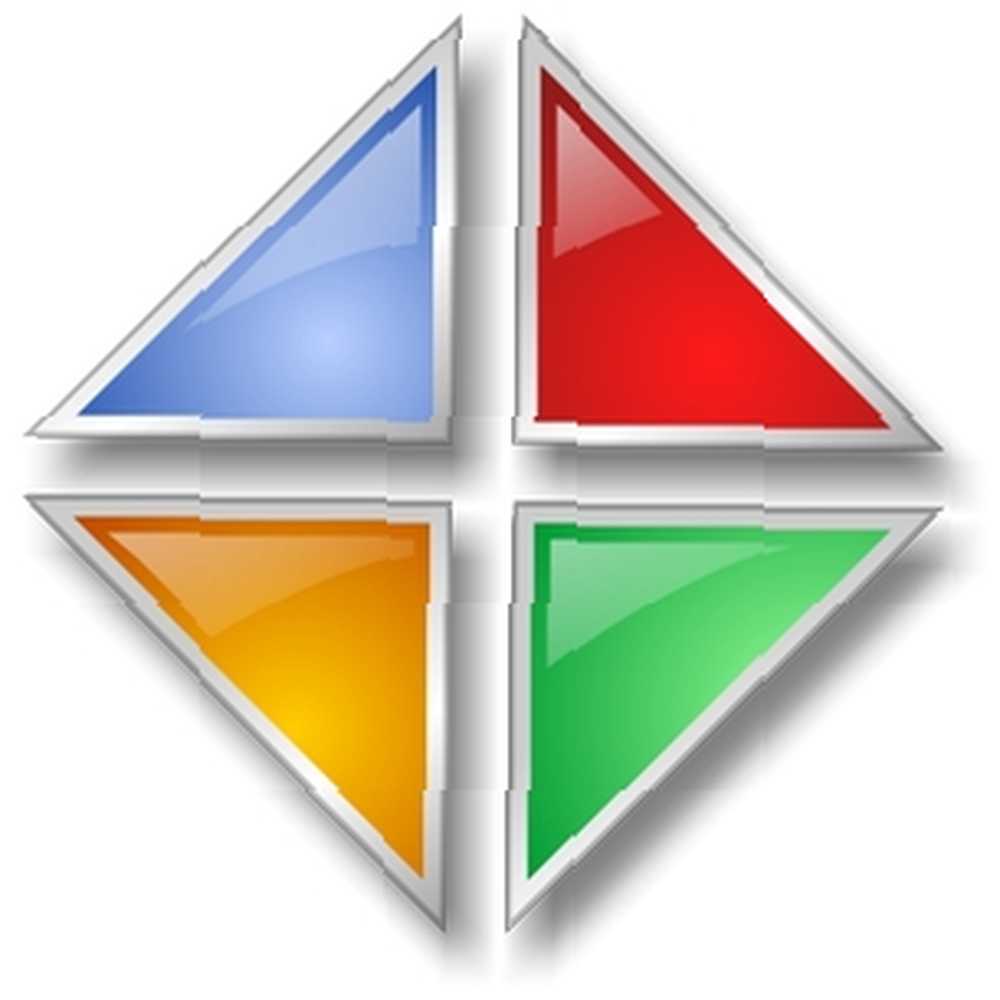
Qué es ObjectDock? Como su nombre lo indica, es un dock, que es un programa que proporciona acceso rápido a otros programas, carpetas y widgets directamente en su escritorio. Es un símbolo clave de las computadoras Apple, pero con programas de terceros, como ObjectDock, las máquinas Windows tienen la misma capacidad.
Entonces, ¿qué ha permitido a ObjectDock mantener su base de usuarios estelar? Probablemente se deba a su equilibrio de funciones funcionales y prácticas, pero a la vez con una interfaz elegante y personalizable. Recientemente hemos agregado ObjectDock a nuestra página del Mejor Software de Windows, así que siga leyendo para conocer en profundidad ObjectDock y todo lo que tiene para ofrecerle..
Descarga e instalación de ObjectDock
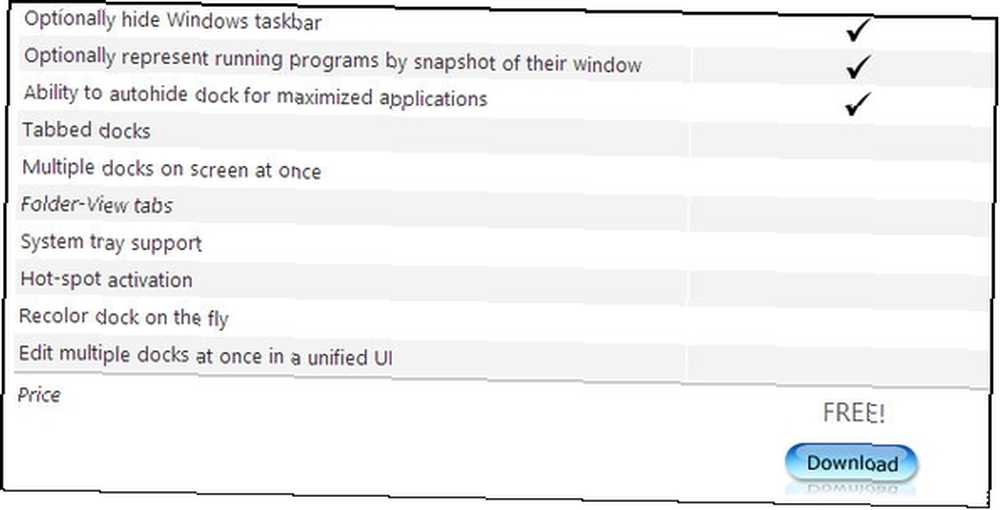
Voy a ser sincero y sincero, StarDock, el creador de ObjectDock, no proporciona el proceso más fácil de descargarlo. Primero hay dos versiones, Free y Plus. Al hacer clic en el enlace de descarga de la versión gratuita, StarDock le solicita que ingrese su dirección de correo electrónico para otorgarle permiso para descargarla..
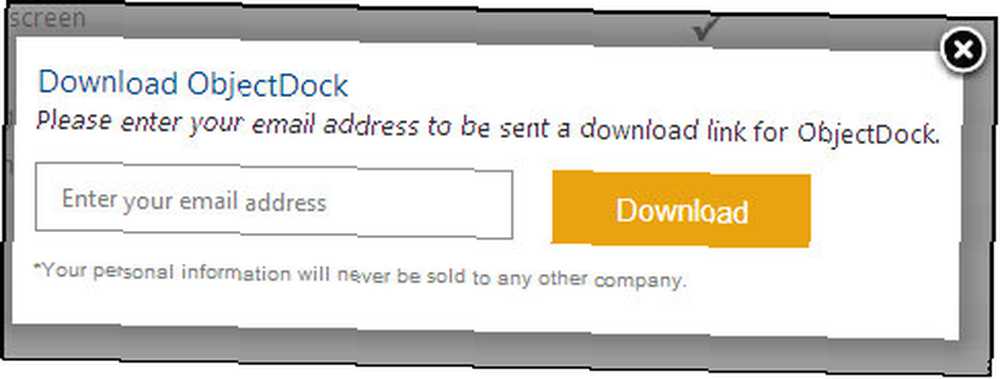
Sin embargo, todo lo que hacen es proporcionar un enlace a ObjectDock en Download.com de CNET, por lo que no hay una razón real para ir al sitio web de StarDock en primer lugar, aparte de obtener todo el oficial información y especificaciones acerca de ObjectDock.
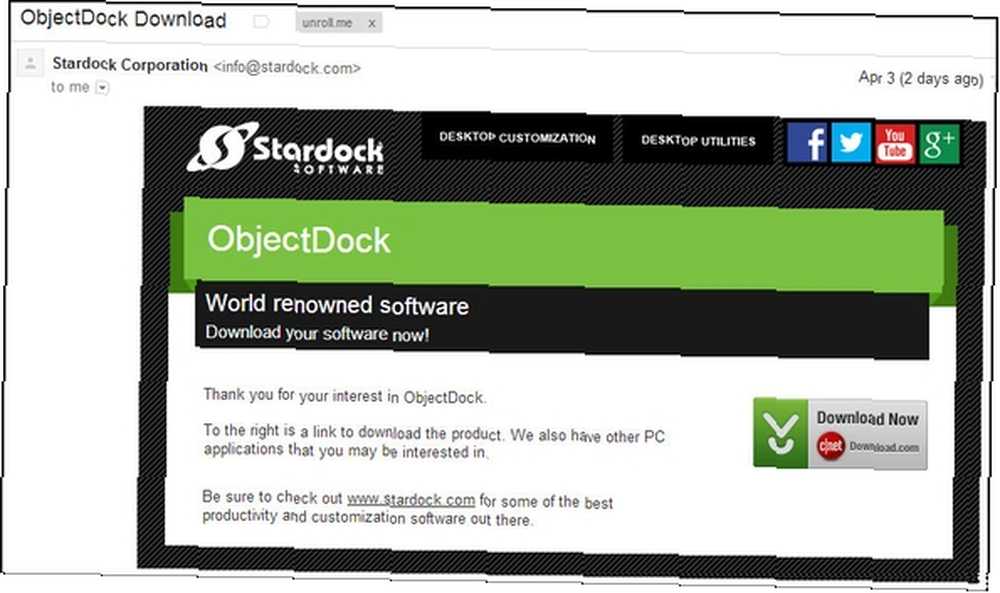
Entonces, ¿deberías pasar por Download.com? Puede: es de buena reputación y definitivamente seguro. Pero me molesta bastante su instalador, que siempre parece hinchado e incluye pasos innecesarios. En cambio, recomiendo ir a FileHippo.com, que también tiene buena reputación. Siempre tienen la versión más actual, y todas las versiones anteriores también.
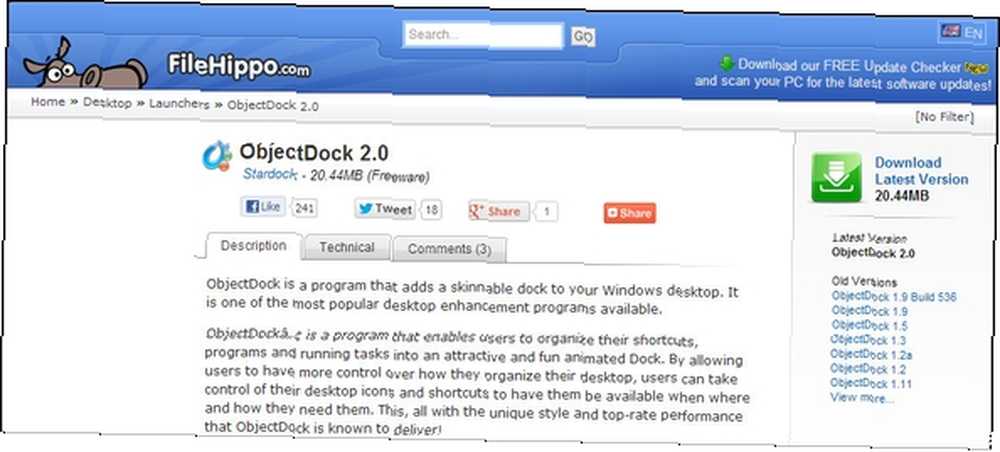
Después de descargar el archivo, la instalación es sencilla y sencilla. No hay ningún bloatware insertado en el instalador, como advierto en mi artículo que cubre los pasos para evitar que la basura ingrese a su computadora durante este proceso. Una simple lista de verificación para instalar de forma segura software gratuito sin toda la basura. Una simple lista de verificación para instalar de forma segura gratis. Software sin todo The Junk Imagine esto: acaba de encontrar este increíble software gratuito que le entusiasma por todo lo que puede hacer por usted, pero cuando lo instala, descubre que está lleno ... La instalación también es rápida.
NOTA: ObjectDock se agregará automáticamente a su inicio, pero si desea deshabilitar esto, puede hacerlo en la configuración.
Después de la instalación, se le pedirá que ejecute ObjectDock. Una vez que lo haga, aparecerá en la parte inferior de la pantalla y también aparecerá la ventana de configuración. Estas configuraciones son las que veremos a continuación, así que no las descarte. Simplemente tener ObjectDock no hace que su escritorio se vea increíble: la magia radica en la personalización.
Verificación de la configuración básica
La ventana de configuración de ObjectDock tiene tres pestañas: el icono de ObjectDock, Inicio y Configuración. Como una regla de oro, Casa es donde tiene lugar la personalización, mientras que el Configuraciones La pestaña se ocupa más de la configuración en profundidad, aunque esa es una regla general y no es una cuestión de hecho. El ícono de ObjectDock realmente no tiene nada a lo que pueda acceder en otra parte de la ventana de configuración o a través del mismo dock.
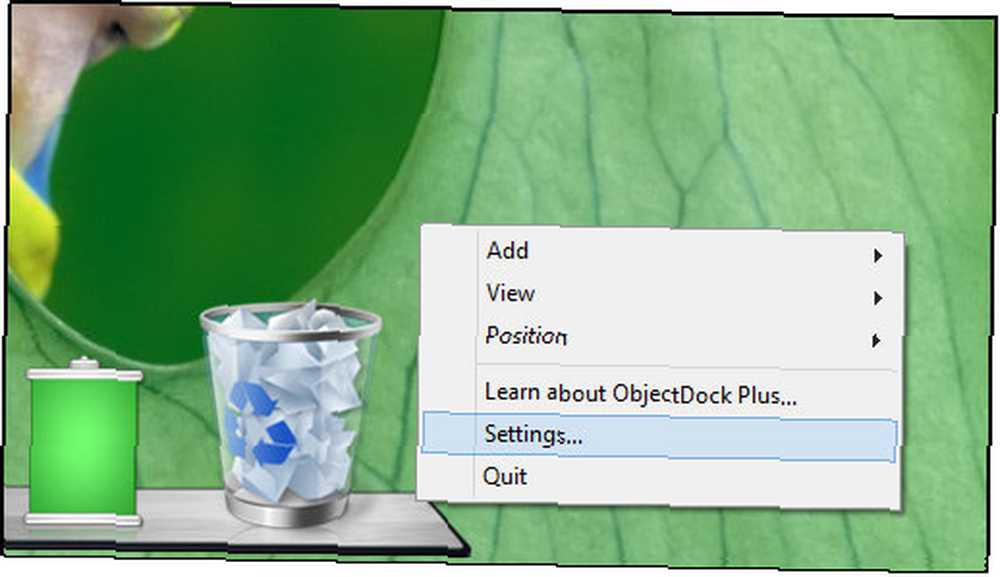
Entonces, supongamos que cerró esta ventana después de verla, o desea volver a abrirla más tarde - Cómo haces eso? La forma más rápida es haciendo clic derecho en algún lugar del muelle. Luego verá una opción para Configuraciones. Si hace clic en un ícono, aún puede acceder a la ventana de Configuración, primero tendrá que pasar el mouse sobre Opciones de muelle y / o Configuraciones, dependiendo del icono, y luego elija Configuraciones (Desafortunadamente, no lo hicieron consistente).
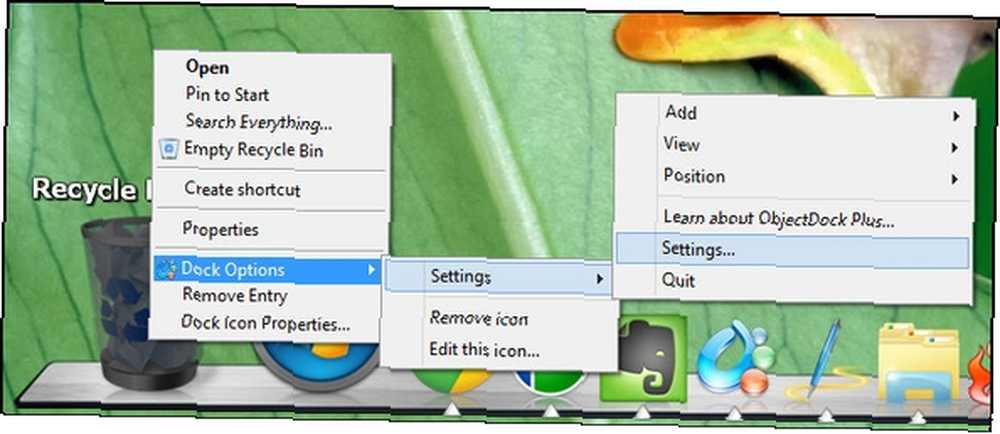
Ahora de vuelta a la configuración.
Personalizar lo que hay en tu muelle: atajos, docklets y más
Hay tres cosas principales que puede tener en el dock: accesos directos, docklets y separadores. Los accesos directos pueden ser específicos elegidos a través de ObjectDock, como su editor de documentos o reproductor de medios, o puede arrastrar manualmente cualquier acceso directo de aplicación desde su Escritorio o carpeta, que es probablemente la forma más rápida. Para obtener un acceso directo específico, puede agregar accesos directos haciendo clic derecho y yendo a Agregar> Acceso directo.
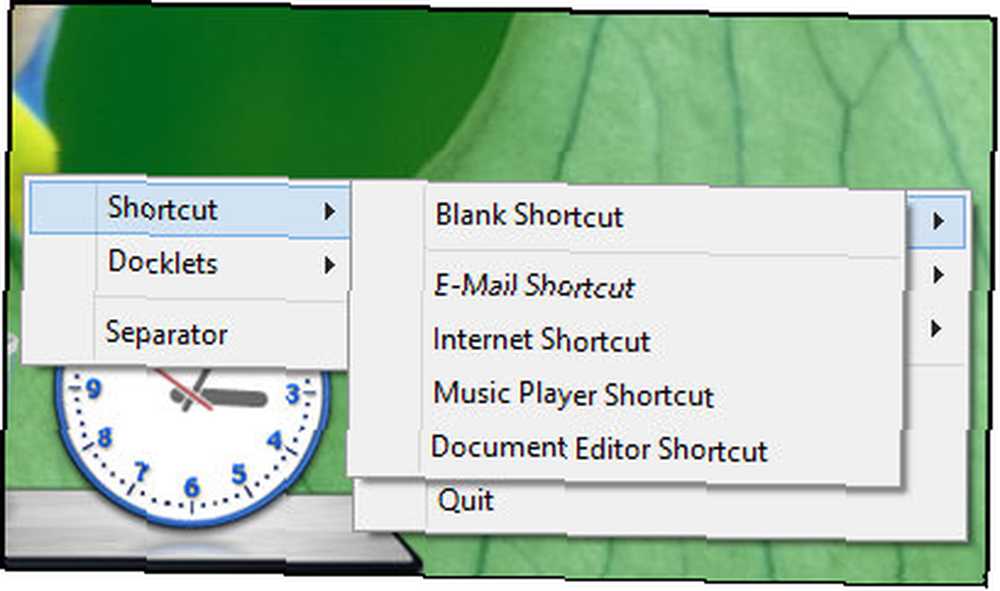
Alternativamente, puede agregarlos a través de la ventana Configuración haciendo clic en En mi muelle y entonces Agregar un nuevo atajo.
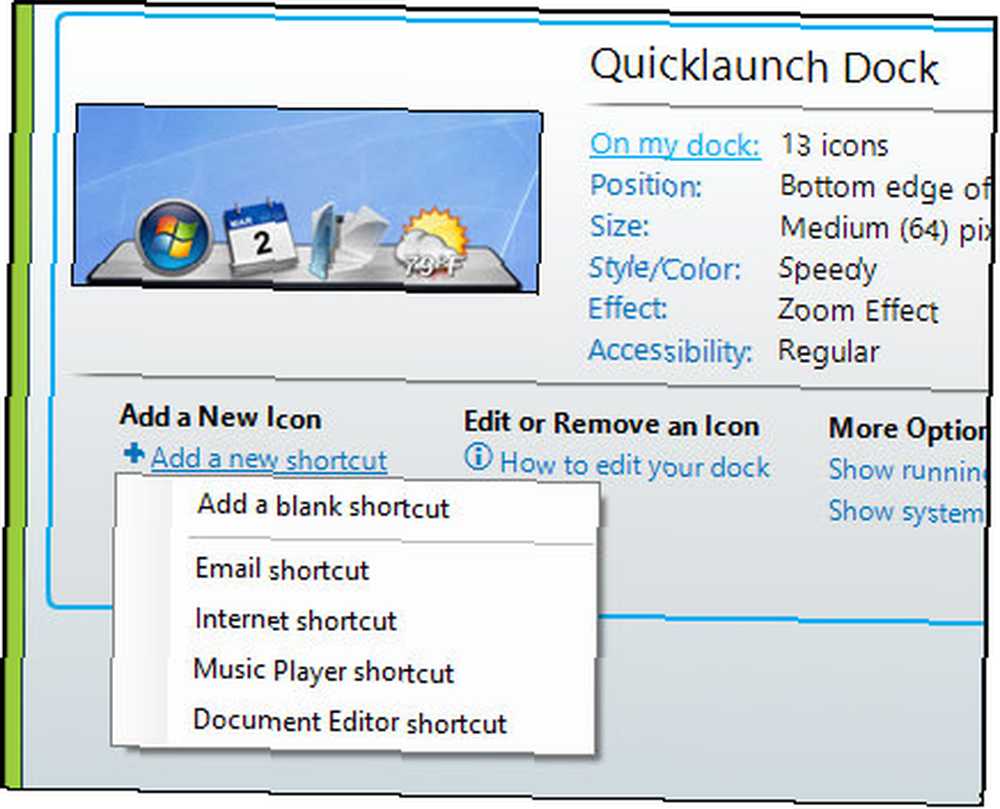
Los docklets son básicamente aplicaciones en miniatura dentro del muelle. ObjectDock viene con varios, incluidos los relacionados con el clima, el tiempo, la duración de la batería, el menú de inicio y más. Hay otros de terceros disponibles para descargar en la web. Estos se pueden agregar haciendo clic con el botón derecho en el muelle (que se muestra a continuación) o a través de la ventana Configuración, yendo a En mi muelle y haciendo clic en Agregar un nuevo docklet.
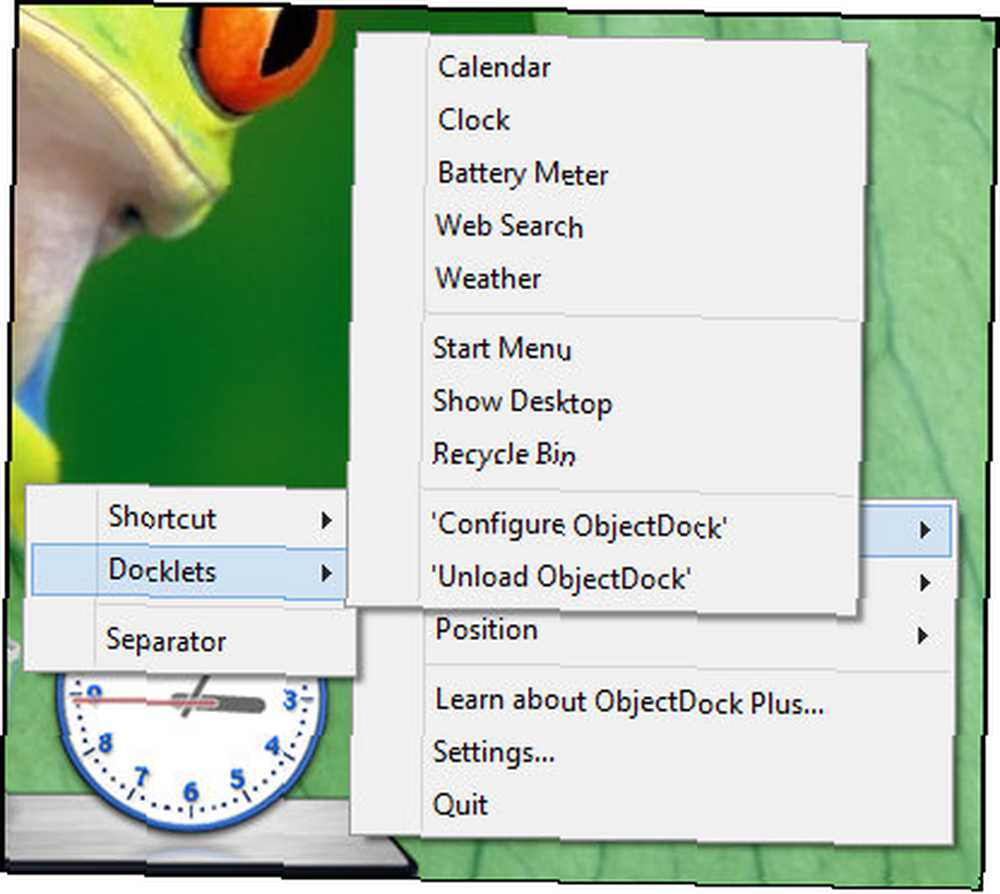
Clima (se expande al pronóstico de 5 días después de pasar el mouse sobre él)
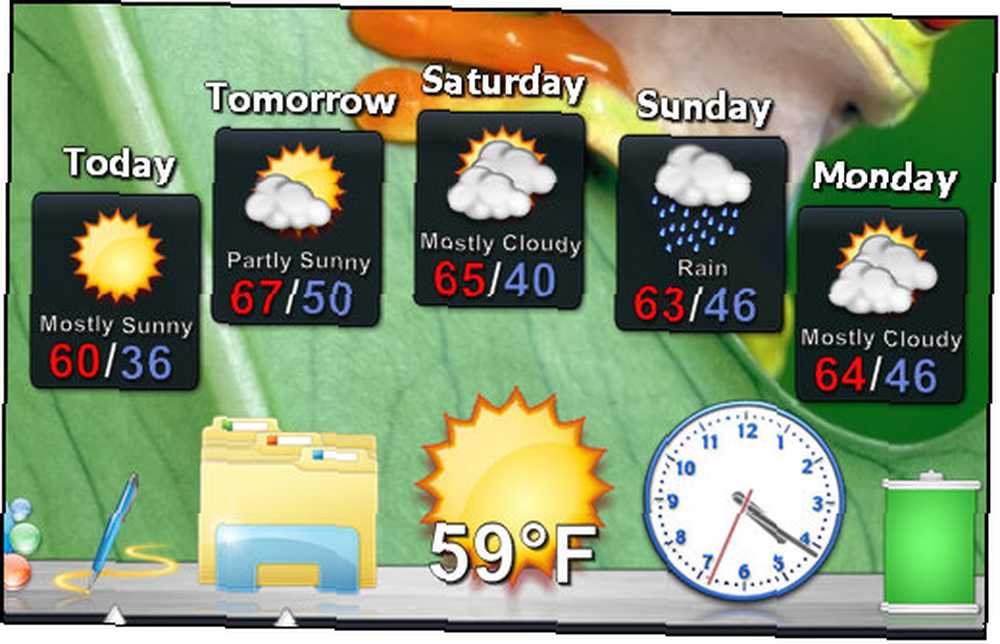
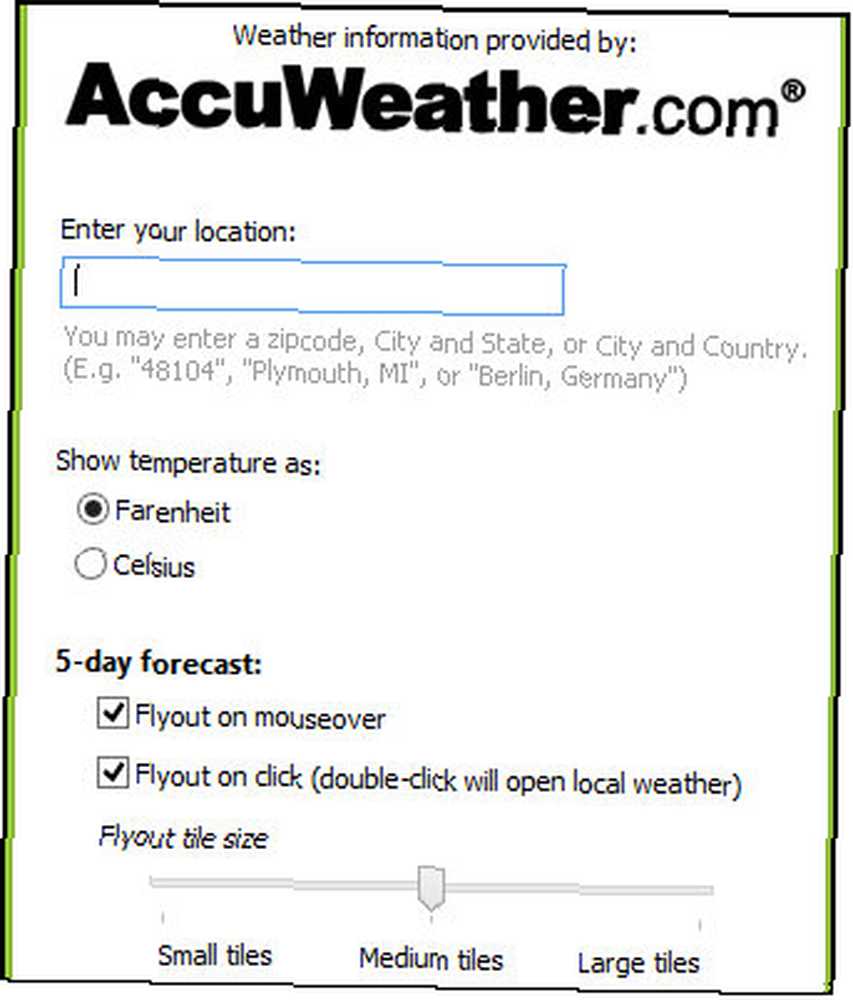
Menu de inicio
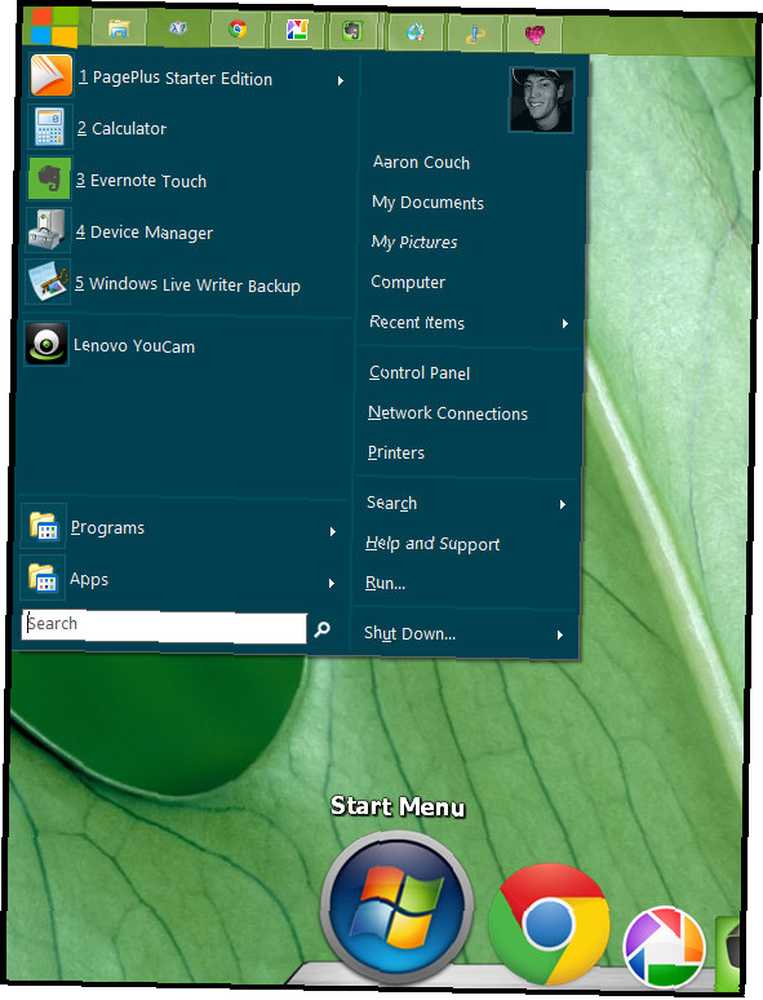
Medidor de batería
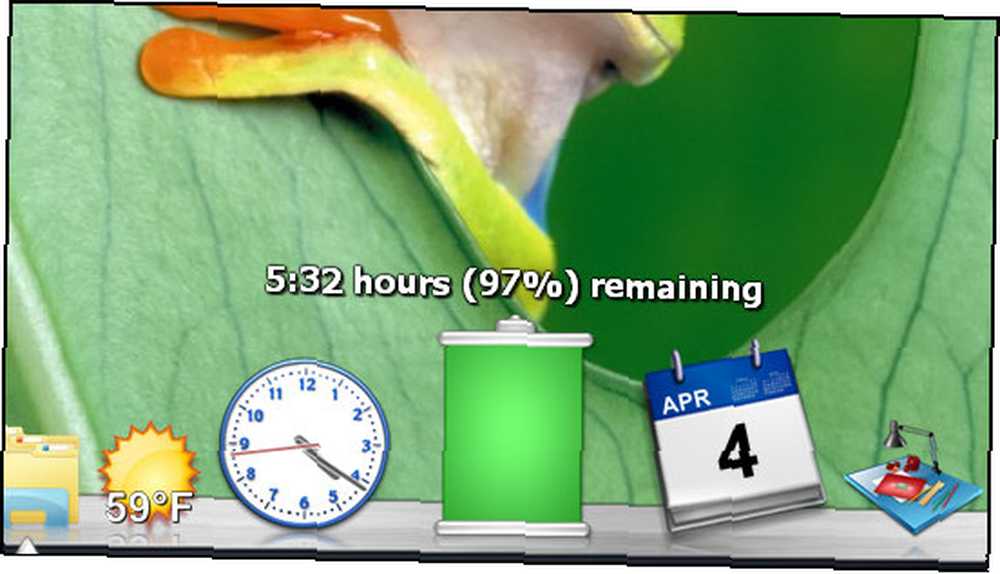
Otros docklets son la Papelera de reciclaje (que tiene las mismas opciones que el icono de la Papelera de reciclaje en su escritorio), Reloj, Calendario, Búsqueda web y Mostrar escritorio.

Los separadores (en la foto de arriba) se pueden usar para llevar alguna organización al muelle. Puede agregarlos haciendo clic derecho y yendo a Agregar> Separador o a través de la ventana Configuración en En mi muelle y haciendo clic Agregar un nuevo separador.
Para eliminar cualquier cosa del muelle, simplemente haga clic y manténgalo presionado, luego arrástrelo.
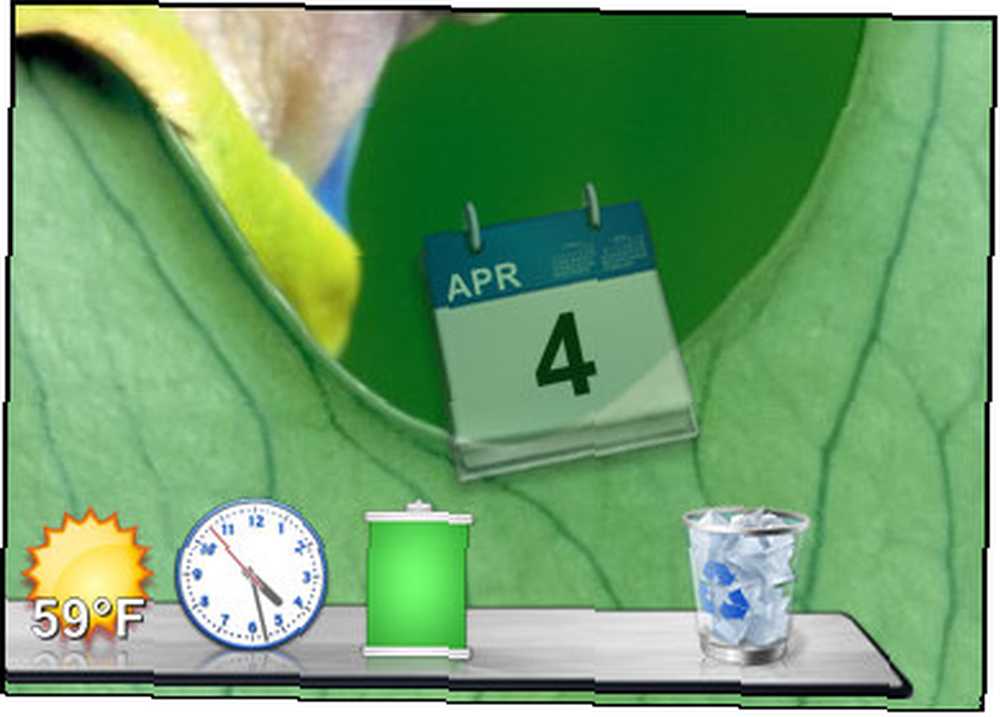
Entonces solo déjate llevar y poof.
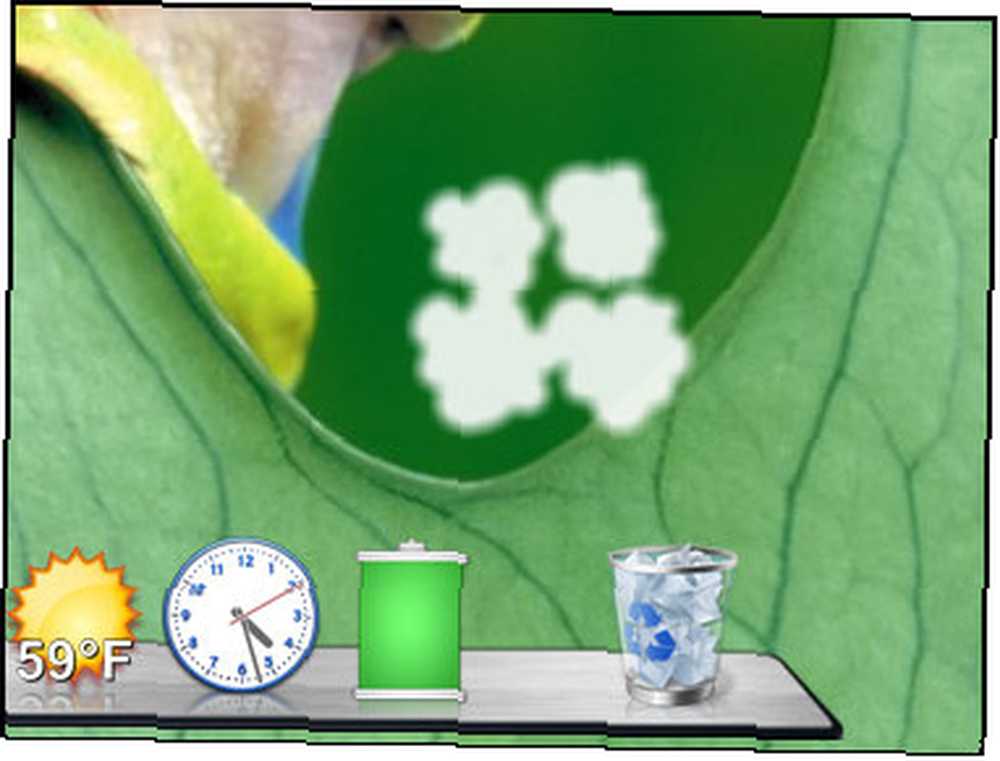
Ajuste de la posición y el tamaño.
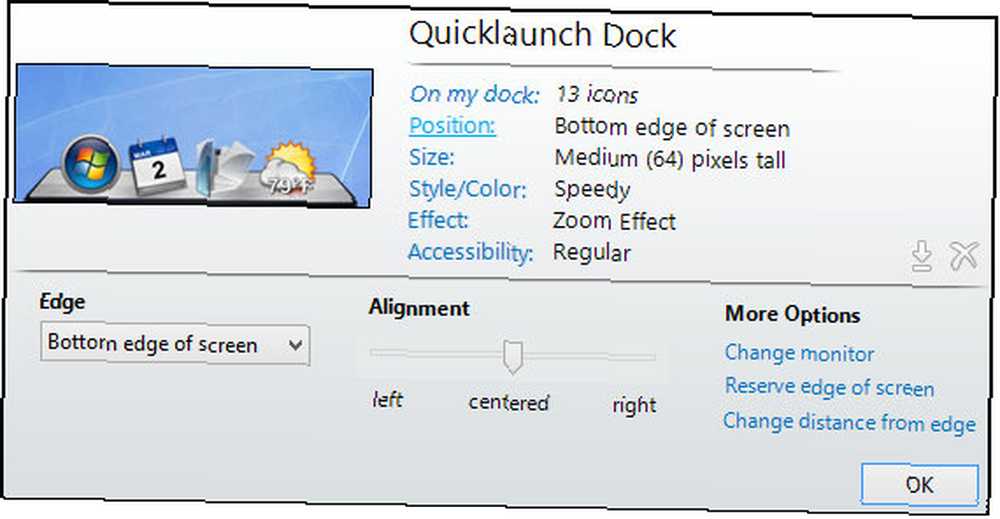
ObjectDock puede estar en la parte inferior, superior, izquierda o derecha de la pantalla. Su alineación se puede ajustar a la izquierda, derecha o centrada. Esto se puede ajustar en la ventana de configuración en Posición o haciendo clic derecho en el muelle y pasando el cursor sobre Posición.
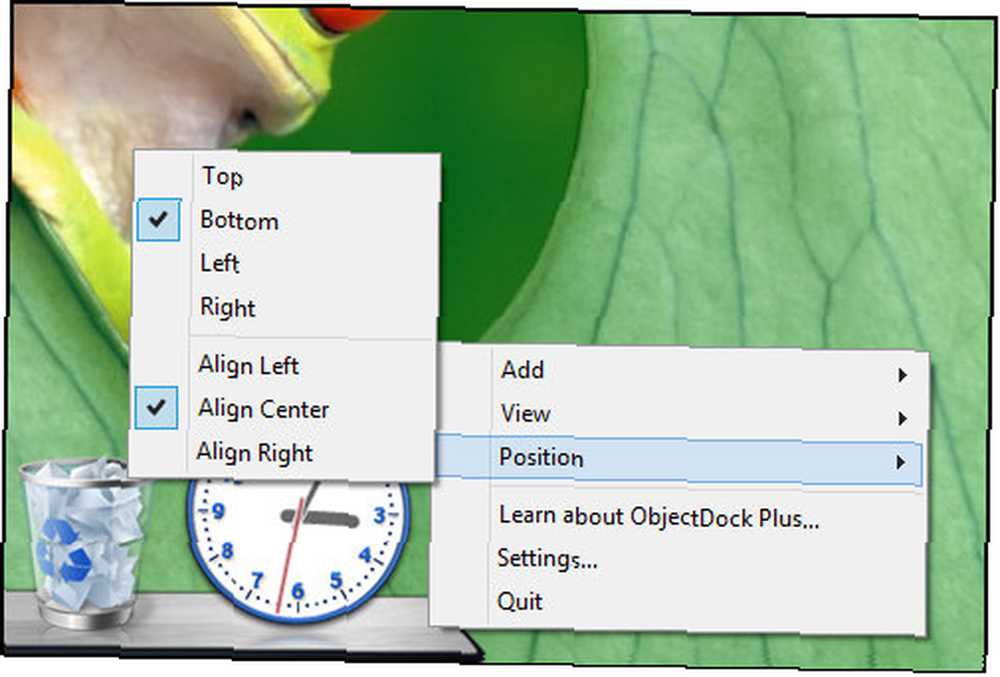
También es posible ajustar la distancia desde el borde debajo Mas opciones en el Posición sección de la ventana de Configuración.
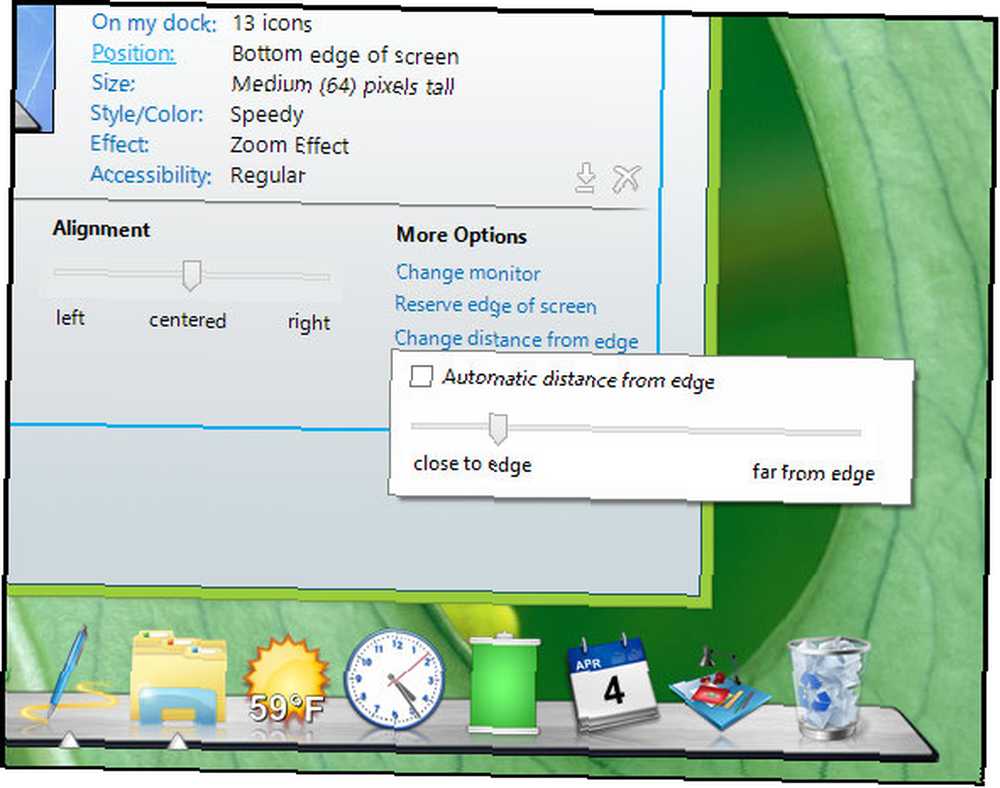
La opción para ajustar el icono y el tamaño ampliado está directamente debajo de Posición en la ventana de configuración.
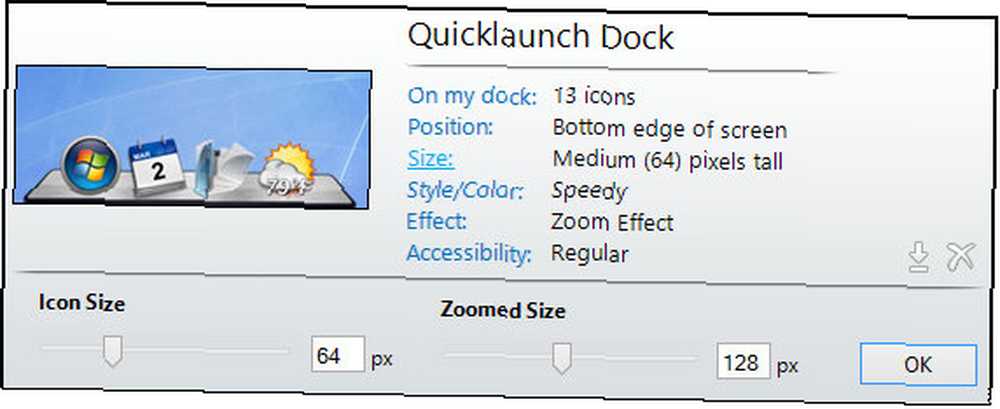
Otros ajustes importantes del muelle para saber
Si hace clic derecho en el muelle y pasa el cursor sobre Ver, verá que hay alternancias para el ocultamiento automático, siempre en la parte superior, el aumento y el arrastre de bloqueo (mover los íconos alrededor y dentro y fuera del muelle). También hay ajustes para mostrar aplicaciones, todas las ventanas en ejecución y ventanas minimizadas.
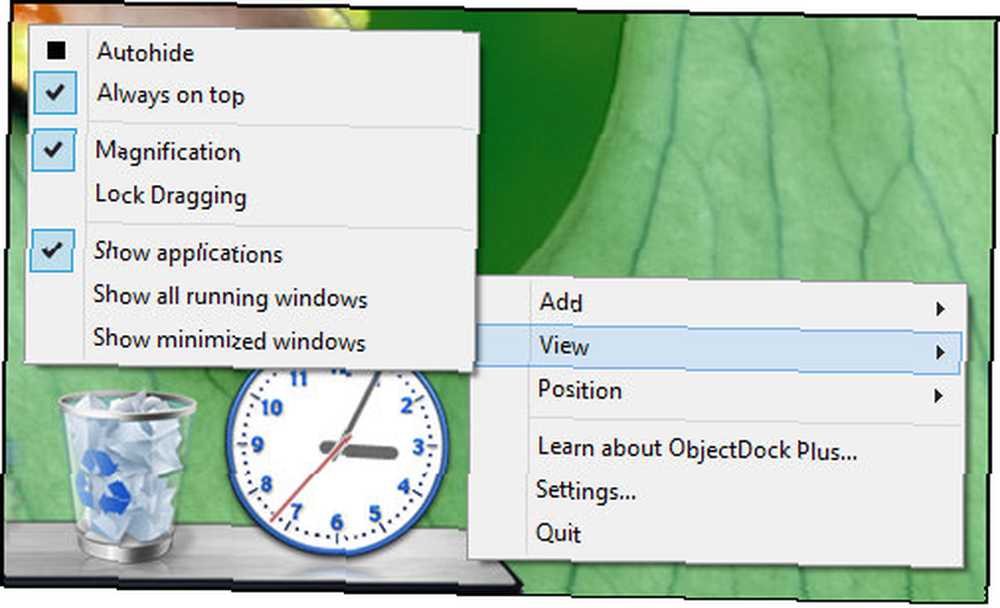
Tenga en cuenta que la configuración de ocultación automática también se puede ajustar en Accesibilidad en la ventana de configuración.
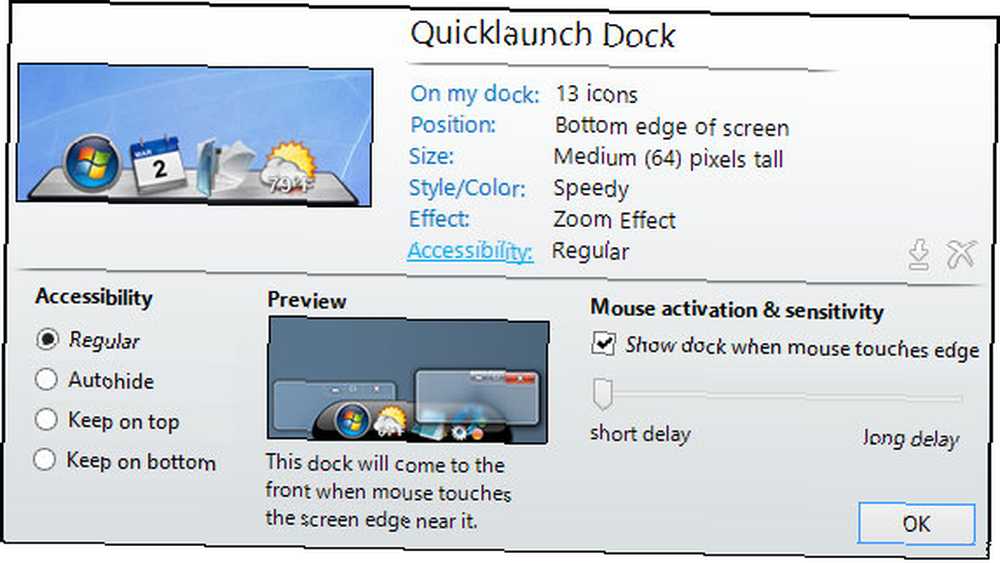
El efecto que ocurre cada vez que se pasa el cursor sobre un ícono también se puede cambiar bajo el Efecto sección en la ventana de Configuración. Puede elegir entre cinco animaciones, ajustar la cantidad y el ancho del zoom y editar la calidad del zoom.
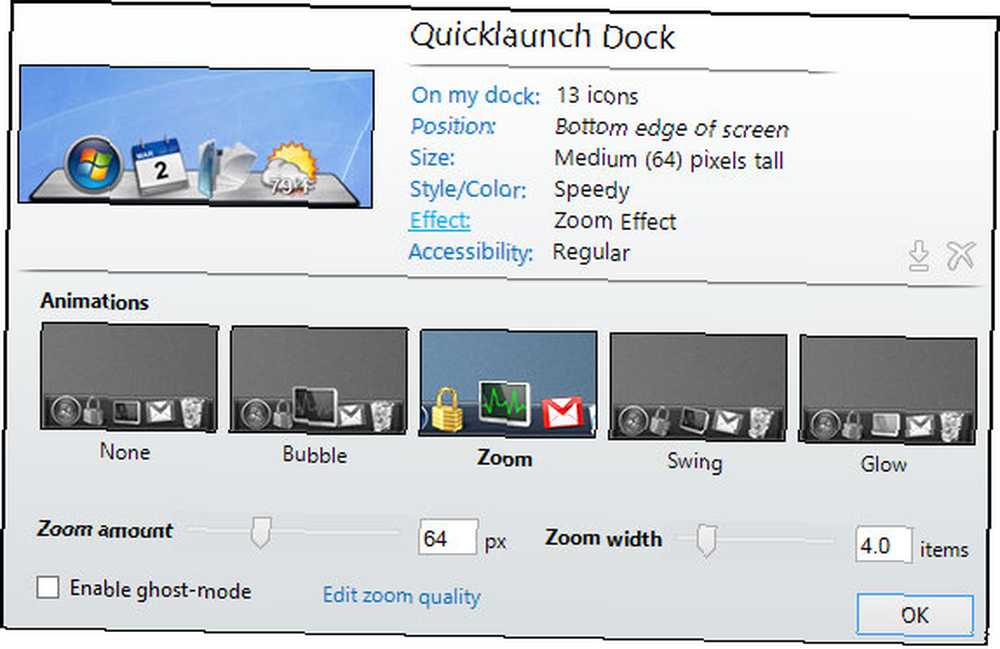
El modo fantasma es una característica bastante buena que puedes habilitar. Se hace efectivo inmediatamente después de la casilla que se está marcando. Básicamente, el muelle desaparece y solo una sección del muelle se hace visible cada vez que se cierne sobre.
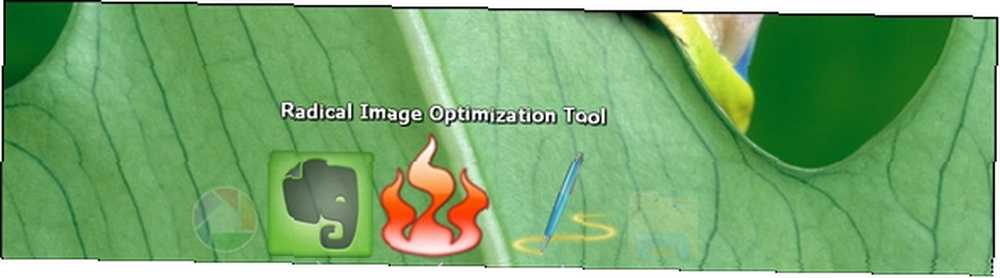
Descubriendo las configuraciones más avanzadas
Debajo de la pestaña Configuración en la ventana Configuración, hay algunas opciones de personalización adicionales. Puede alternar el inicio de ObjectDock, ocultar la barra de tareas de Windows y, si es un usuario Plus, habilitar Aero Peek en las tareas en ejecución.
Hay configuraciones para las opciones de rendimiento ...
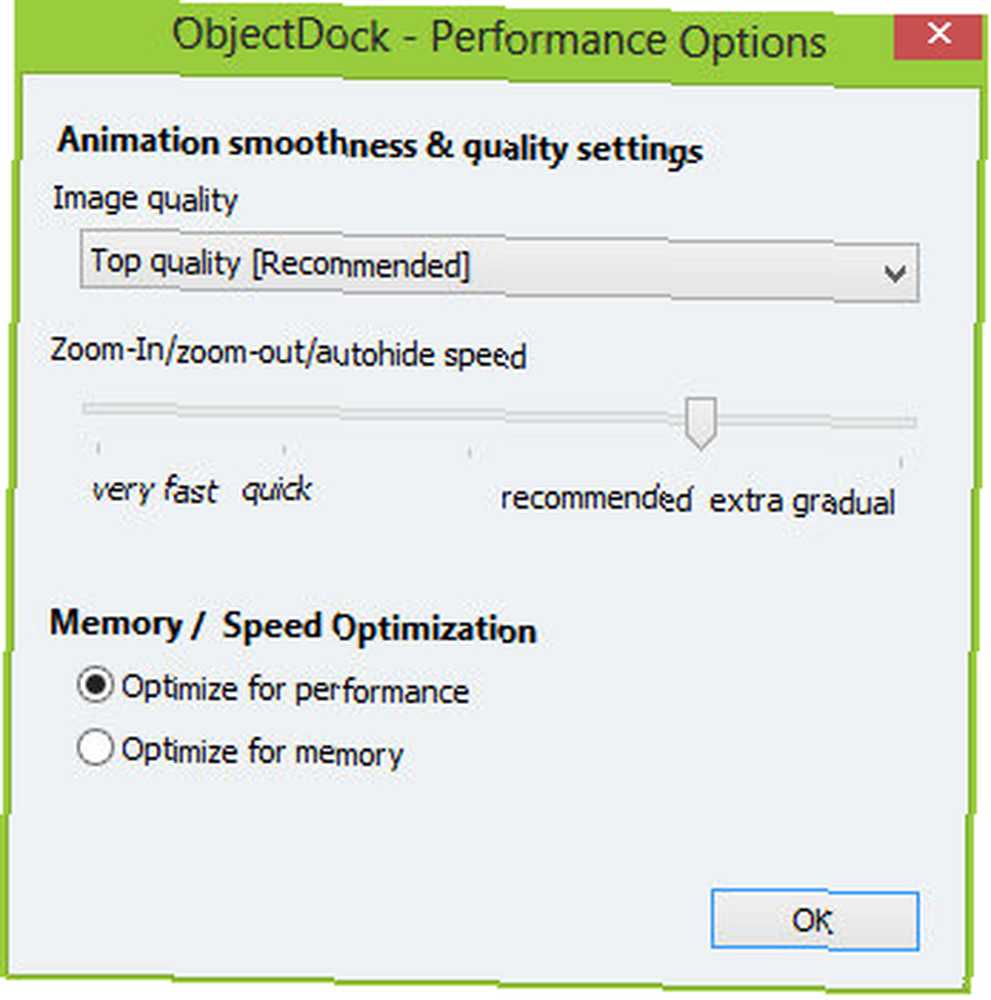
Y también para la resolución de problemas, si está tratando de resolver un problema técnico o algún tipo de problema.
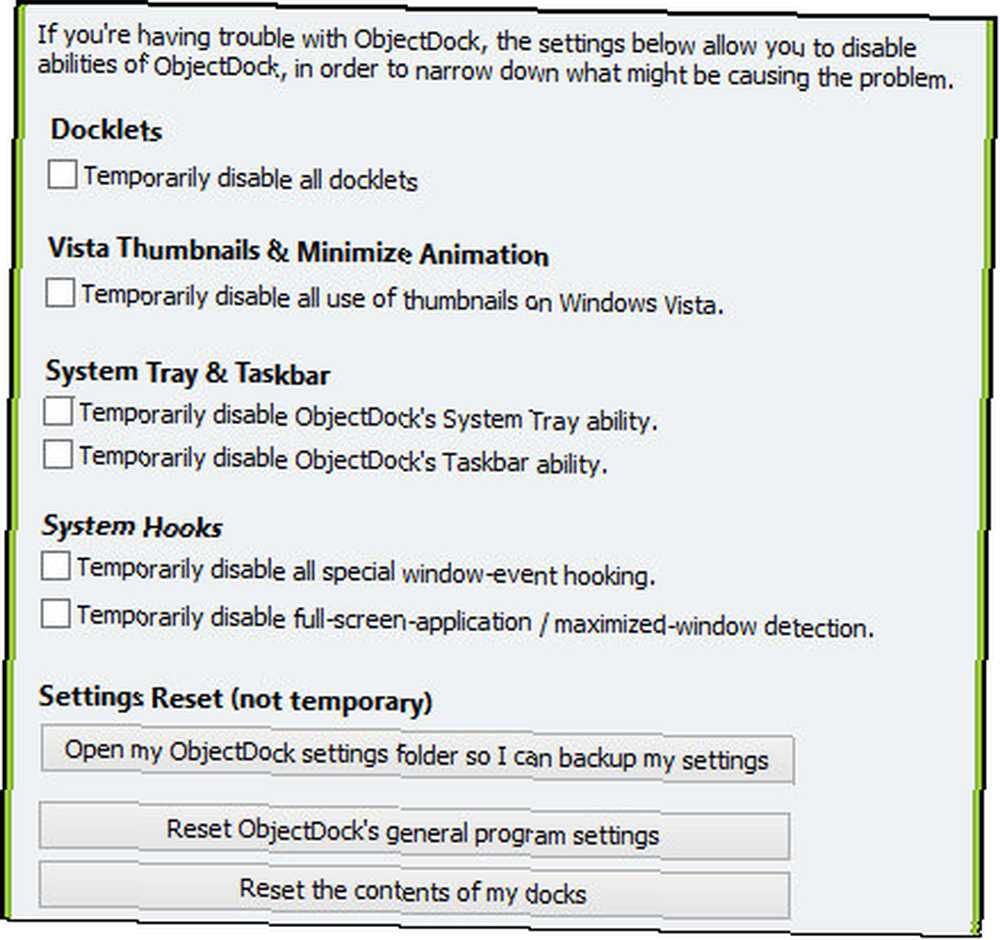
En la parte inferior hay un botón titulado Ajustes avanzados que contiene varias otras opciones varias que es bueno considerar.
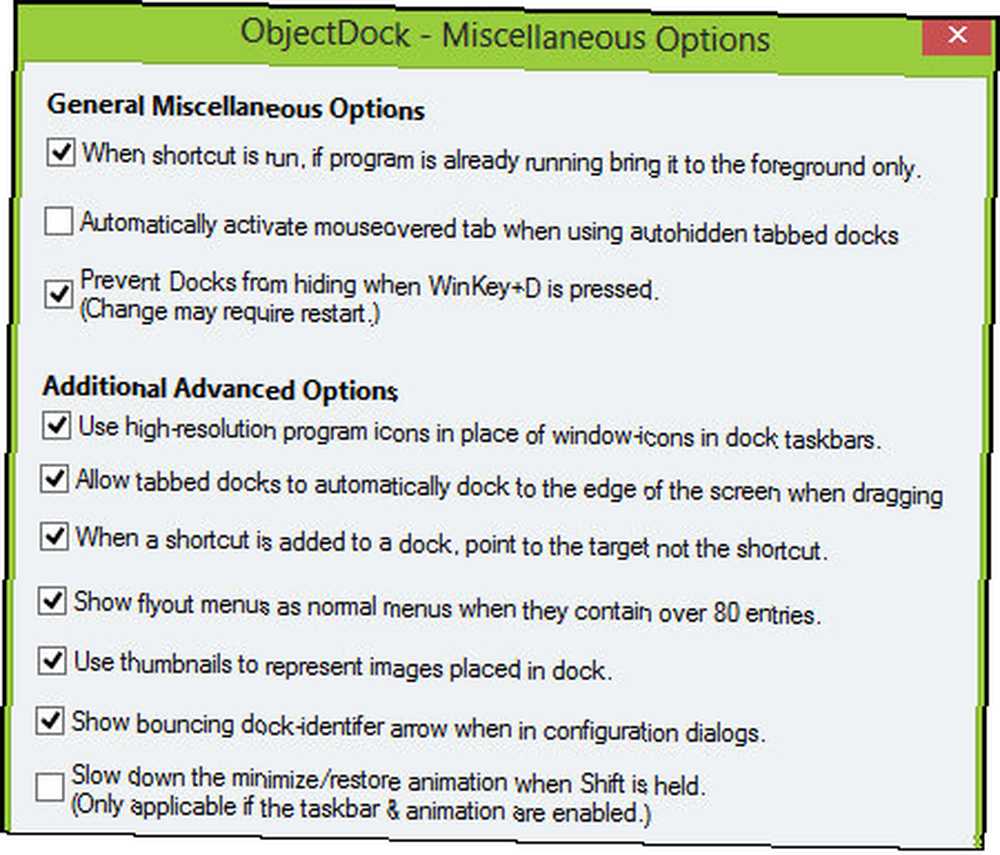
Ajuste ObjectDock en su aspecto con temas e íconos
Una vez que haya agregado los accesos directos que desee y configure ObjectDock, ahora es el momento de darle su toque personal con temas. ObjectDock viene con un puñado de temas que no se ven tan mal (en la foto a continuación). Puede acceder a estos a través de la ventana Configuración en la pestaña Inicio en Estilo / color. Luego haga clic en el enlace Cambiar el fondo.
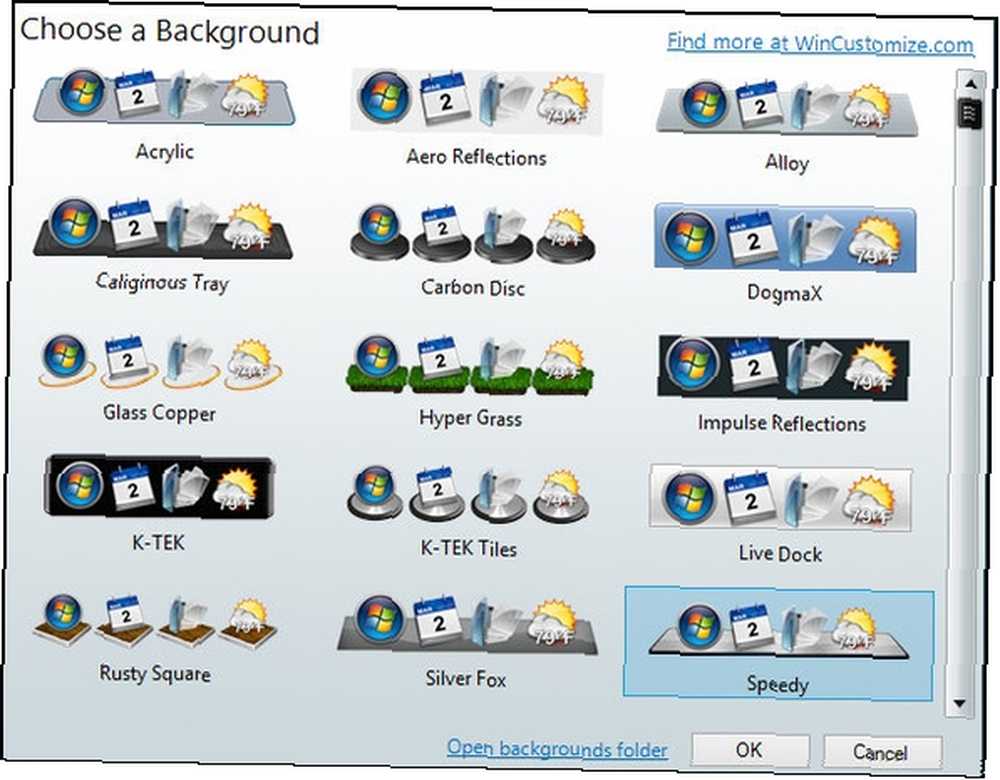
También enlazan con WinCustomize.com, que tiene mucho más para elegir..
Además, es posible que desee mirar alrededor en DeviantArt, que es mi lugar preferido para buscar. Allí puede encontrar no solo temas para el dock, sino también íconos que puede usar para personalizar la apariencia de sus accesos directos en su dock.
ADVERTENCIA: El proceso de personalización puede llevar horas y horas debido a que siempre intentas buscar algo un poco mejor de lo que tenías anteriormente.
Conclusión
Ahora que ha dedicado horas a personalizar la configuración y el aspecto de su muelle, ya está todo listo. ObjectDock ciertamente no es el único muelle que existe. En otros artículos que hablan sobre herramientas para personalizar su computadora. Haga que su computadora sea verdaderamente personal con estas herramientas de personalización superiores. Haga que su computadora sea verdaderamente personal con estas herramientas de personalización superiores. ¿Qué significa personalizar su computadora? ¿Significa tener el escritorio más atractivo? Bueno, eso es parte de eso, pero no del todo. En primer lugar, desea que su escritorio sea funcional. No ... y cómo limpiar su escritorio Cómo limpiar su escritorio de Windows de una vez por todas Cómo limpiar su escritorio de Windows de una vez por todas Clutter es más perjudicial de lo que cree. Un escritorio de Windows ordenado hace que las cosas sean más fáciles de encontrar, es más agradable de ver y reduce el estrés. Le mostramos cómo ordenar su escritorio. , Menciono ObjectDock junto a RocketDock, otra gran opción. En 2008, Tina cubrió 6 muelles diferentes Docks: los 6 mejores amigos de su barra de tareas de Windows Docks: los 6 mejores amigos de su barra de tareas de Windows, que creo que todavía están disponibles para usar. ¿Usas ObjectDock? Si es así, ¿tiene algún tema, consejo o truco favorito que le gustaría recomendar? ¿Qué piensan ustedes sobre el uso de muelles? ¿Son buenos, malos o neutrales para la productividad? Comparte tus pensamientos a continuación!
Crédito de imagen: StarDock











